| Pré. | Proc. |
WebEA - Propriétés Vue
Le WebEA Propriétés Vue affiche une vue contextuelle des propriétés d'un diagramme , d'un Paquetage ou d'un élément. Il peut être activé ou désactivé via le bouton Propriétés , qui se trouve dans la barre d'état en bas de WebEA .
 Afficher/Masquer le bouton Propriétés Vue
Afficher/Masquer le bouton Propriétés Vue
Les Propriétés Vue affiche les principaux détails de propriété de l' object actuellement sélectionné dans la zone de contenu principale, à savoir le nom, le type, les notes , les dates de création et de modification, la version et les détails de localisation.
Par défaut, les Propriétés Vue afficheront également l'élément Notes ; cependant, vous pouvez sélectionner des fonctionnalités supplémentaires à afficher en utilisant le bouton Fonctionnalité Visibilité en haut à droite des Propriétés Vue .
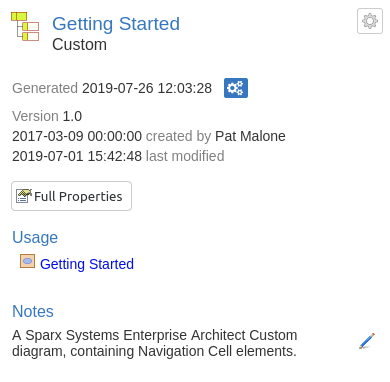
L'objectif principal des Propriétés Vue est de permettre aux utilisateurs de voir rapidement et facilement les détails des éléments sans quitter un diagramme .
Les Propriétés Vue sont également affichées lors de la visualisation des Propriétés complètes d'un object dans la Vue principale de WebEA . Cela vous permet d'accéder à une fonctionnalité de l'élément (telle que Notes ) dans les Propriétés Vue tout en accédant à une autre (telle que Discussions) dans la Vue principale .
Configurer Propriétés Vue
Cliquez sur le bouton Fonctionnalité Visibilité en haut à droite des Propriétés Vue pour configurer quelles fonctionnalités /sections sont affichées dans la vue des propriétés.
![]()
Cliquez sur ce bouton pour afficher la boîte de dialogue 'Configurer Propriétés Vue ', qui propose ces options.
Option |
Description |
Voir également |
|---|---|---|
|
Fonctionnalité des fonctionnalités |
La liste des fonctionnalité sur le côté gauche de la boîte de le dialogue comprend des boutons pour activer/désactiver chaque fonctionnalités . Items de cette liste peuvent également être déplacés vers le haut ou vers le bas pour modifier leur ordre. Note , les connexions du modèle WebEA peuvent être configurées pour masquer/désactiver des fonctionnalités spécifiques. Si une fonctionnalité est désactivée via la configuration WebEA , elle ne sera pas disponible dans cette liste. |
|
|
Fonctionnalité sections de fonctionnalité vides |
Lorsqu'elle est activée, cette option masque les sections sans contenu. Lorsqu'il est désactivé, les titres des sections activées/visibles seront affichés même s'ils n'ont pas de contenu. Note que si une section inclut l'option d'ajouter du contenu, elle sera toujours affichée même lorsque l'option Masquer les sections de fonctionnalité vides est Fonctionnalité . |
|
|
Définir tout visible |
Active le paramètre Visible pour toutes les fonctionnalités de la Fonctionnalité des fonctionnalités. |
|
|
Ensembles tous cachés |
Désactive le paramètre Visible pour toutes les fonctionnalités de la Fonctionnalité des fonctionnalités. |
|
|
Restaurer la visibilité par défaut |
Restaure le réglage par défaut (Visible activé ou désactivé) pour tous les éléments de la Fonctionnalité des fonctionnalités. |
|
|
Restaurer l'ordre par défaut |
Restaure l'ordre par défaut des éléments dans la liste Fonctionnalité Visibilité. |
Boutons de navigation
Le cas échéant, les Propriétés Vue incluront également des boutons de navigation qui vous permettront soit d'afficher les propriétés complètes de l' object dans la Vue principale de WebEA , soit de visualiser les enfants de l'élément/ Paquetage .
Bouton |
Description |
|---|---|
|

|
Ceci peut être utilisé pour naviguer jusqu'à l' object , montrant ses propriétés complètes dans la Vue principale. |
|
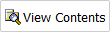
|
Si vous avez sélectionné un Paquetage ou un élément avec des enfants, et que le ' Navigateur ' n'est pas activé actuellement, alors une icône supplémentaire s'affiche. Cela vous permet d'afficher les enfants de l' object dans la vue Liste d' Object / Icône . |
Navigation Comportement d'Éléments
Dans Enterprise Architect , il est possible de définir un certain nombre de types d'éléments différents qui facilitent la navigation dans votre modèle (tels que les hyperliens ou les cellules de navigation). Par défaut, la sélection d'un de ces objets dans WebEA permet de naviguer directement vers la cible (au lieu d'afficher ses propriétés dans les Propriétés Vue ).
Si nécessaire, vous pouvez modifier ce comportement en définissant l'option 'miniprops_navigates' dans le fichier ' Configurer les modèles WebEA - via l'éditeur de texte ' sur "false".
Notes
- Les Propriétés Vue ne sont visibles que si l'écran fait plus de 800 pixels de large
- La sélection d'éléments sur un diagramme alors que les Propriétés Vue sont affichées n'affectera pas l'historique de navigation